- Тип техники
- Бренд
Просмотр инструкции ноутбука Lenovo ThinkPad T450s, страница 148
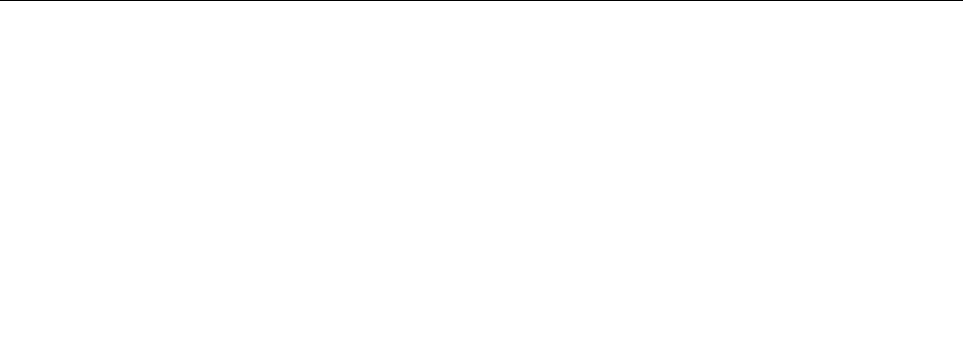
4.Откройтевложеннуюпапкусдрайвераминужногоустройства.
5.Переустановитедрайверустройстваоднимизописанныхнижеспособов.
•НайдитевовложеннойпапкеустройствафайлREADME.txtилидругойфайлсрасширением
TXT.Этоттекстовыйфайлсодержитинформациюотом,какпереустановитьдрайвер
устройства.
•Есливпапкеустройстваестьфайлсинформациейобустановке(файлсрасширением
INF),переустановитьдрайверустройстваможноспомощьюпрограммы“Установканового
оборудования”(еезначокнаходитсявПанелиуправленияWindows).Спомощьюэтой
программыможнопереустановитьтольконекоторыедрайверыустройств.Когдавокне
программы“Установкановогооборудования”будетпредложеноуказатьустанавливаемый
драйверустройства,выберитевариантУстановитьсдискаинажмитекнопкуОбзор.После
этоговыберитевовложеннойпапкеустройстванужныйфайлдрайвера.
•Найдитевовложеннойпапкеустройстваисполняемыйфайл(файлсрасширением.exe).
Дваждыщелкнитепонемуиследуйтеинструкциямнаэкране.
Внимание:Незагружайтеобновленныедрайверыустройствдлякомпьютерасвеб-сайтаЦентра
обновленийWindows.ЗагружайтеихссайтаLenovo.Дополнительнуюинформациюсм.вразделе
“Обновлениедрайверовустройств”настранице100
.
Решениепроблем,связанныхсвосстановлением
ЕслинеудаетсязагрузитьрабочеепространствоRescueandRecoveryилисредуWindows,выполните
одноизперечисленныхнижедействий.
•ЗагрузитерабочеепространствоRescueandRecoveryсрезервногоносителя.Смотритераздел
“Созданиеииспользованиерезервныхносителей”настранице128
.
•Используйтеносителивосстановлениявслучаях,есливосстановитьсистемудругимиспособами
неудалосьитребуетсявосстановитьзаводскоесостояниеустройствхранения.
Примечание:ЕслизагрузитьрабочеепространствоRescueandRecoveryworkspaceили
средуWindowsсрезервныхносителейилисносителявосстановлениянеудается,возможно,
соответствующеерезервноеустройство(внутреннийжесткий,твердотельныйдиск,гибридный
диск,обычныйдиск,жесткийдискUSBилидругиевнешниеустройства)незадановкачестве
первогозагрузочногоустройствавпоследовательностиустройствзагрузки.Вначалеубедитесь,что
устройствоаварийнойзагрузки,котороевыпланируетеиспользовать,задановпоследовательности
устройствзагрузкипрограммыSetupUtilityвкачествепервогоустройствазагрузки.Дополнительную
информациюовременномилипостоянномизменениипоследовательностиустройствзагрузки
смотритевразделе“МенюStartup”настранице93.ДополнительнуюинформациюопрограммеSetup
Utilityсм.вразделе“ИспользованиепрограммыThinkPadSetup”настранице79.
Рекомендуетсякакможнобыстреесоздатьрезервныйносительинаборносителейдля
восстановленияихранитьихвнадежномместедлядальнейшегоиспользования.
ИнформацияовосстановленииоперационнойсистемыWindows8.1
Вэтомразделеприведенаинформацияорешенияхвосстановлениядляоперационнойсистемы
Windows8.1.
ОбразвосстановленияWindowsпредустановленвразделевосстановлениянакомпьютере.Образ
восстановленияWindowsпозволяетобновитькомпьютериливосстановитьзаводскоесостояние
компьютера.
Можносоздатьносителивосстановления,чтобыиспользоватьихвкачестверезервныхкопий
илизаменыобразавосстановленияWindows.Спомощьюносителейвосстановленияможно
определятьпричинунеполадокиустранятьпроблемыскомпьютером,дажееслинеполучается
130Руководствопользователя
Ваш отзыв будет первым



